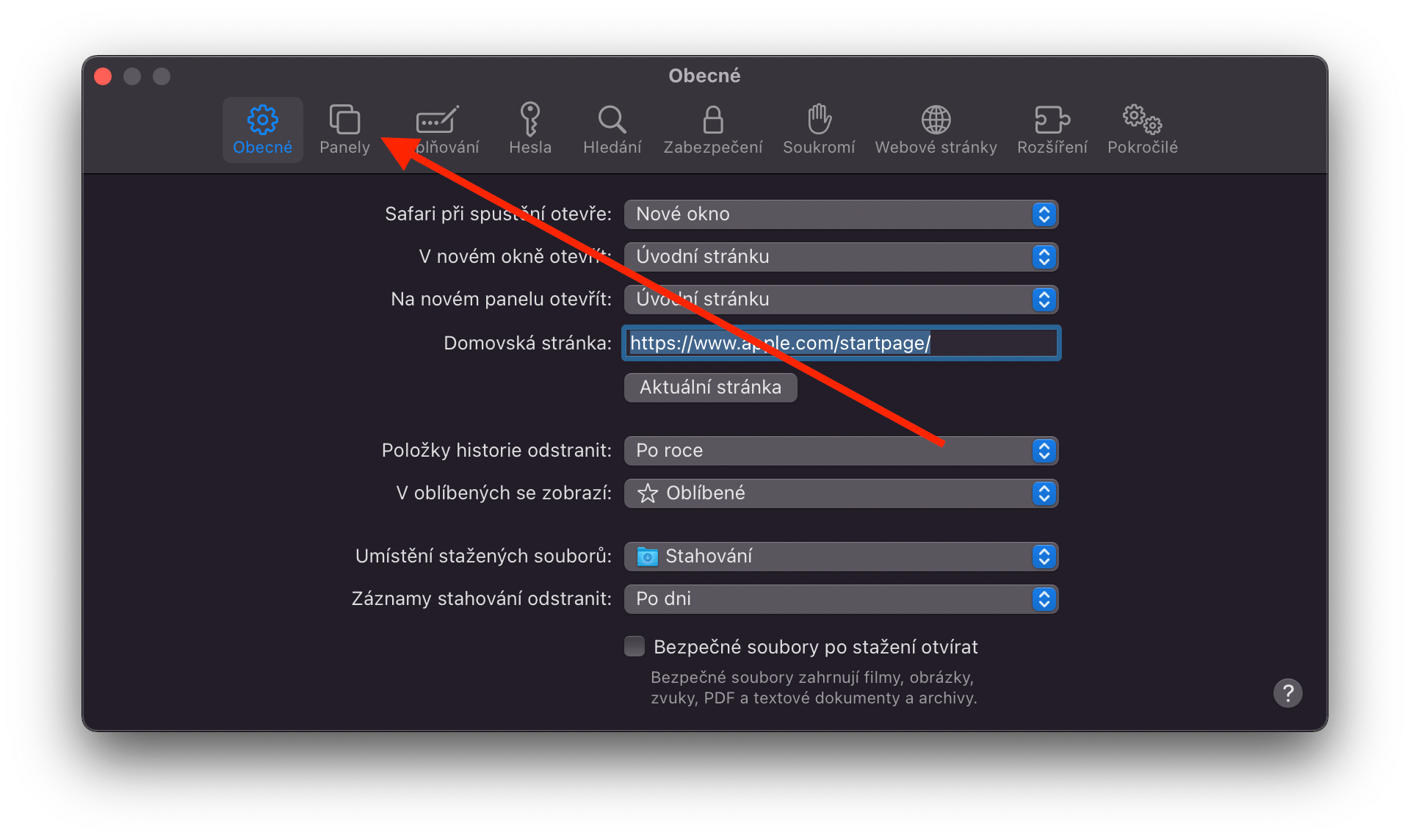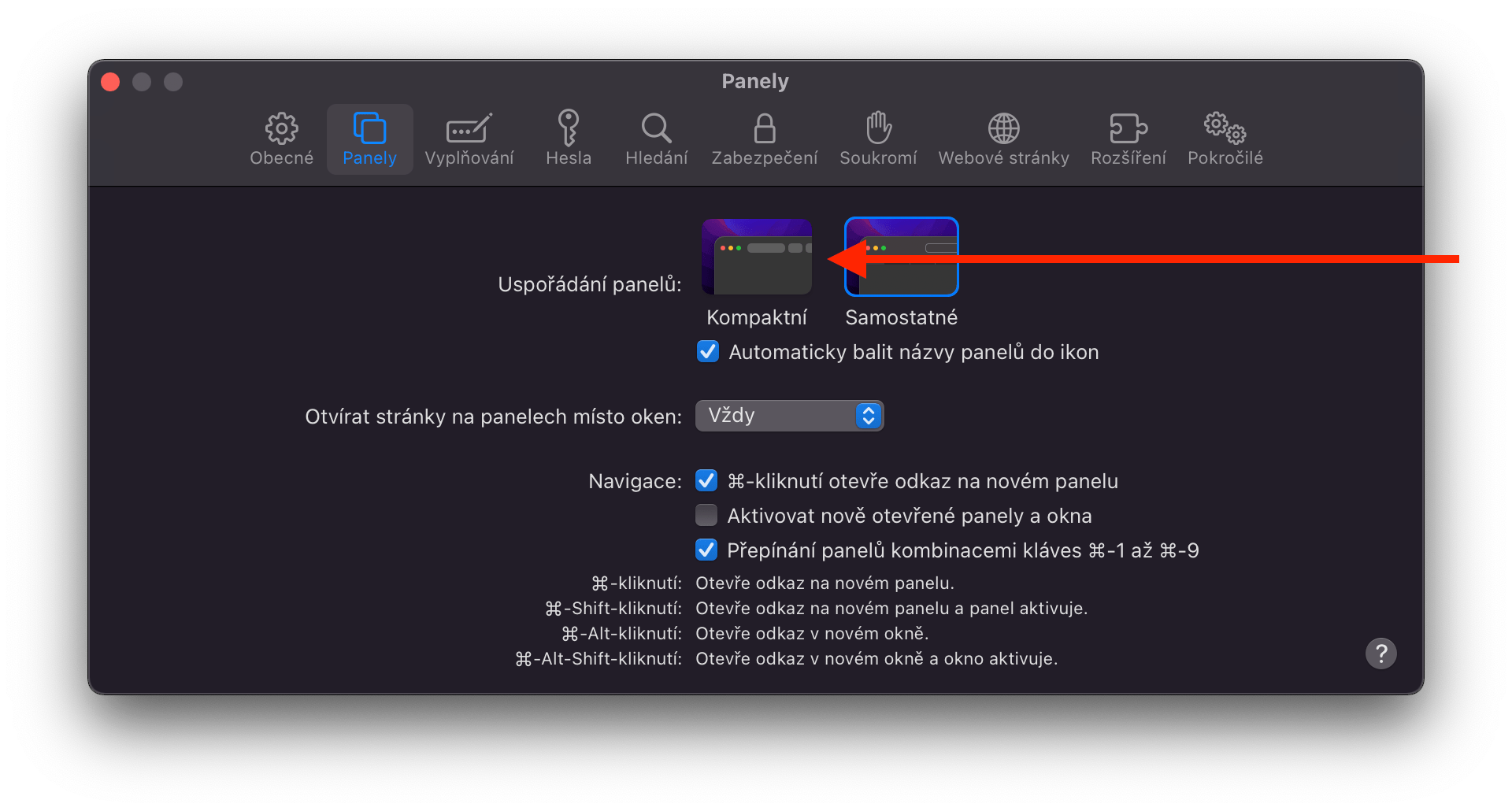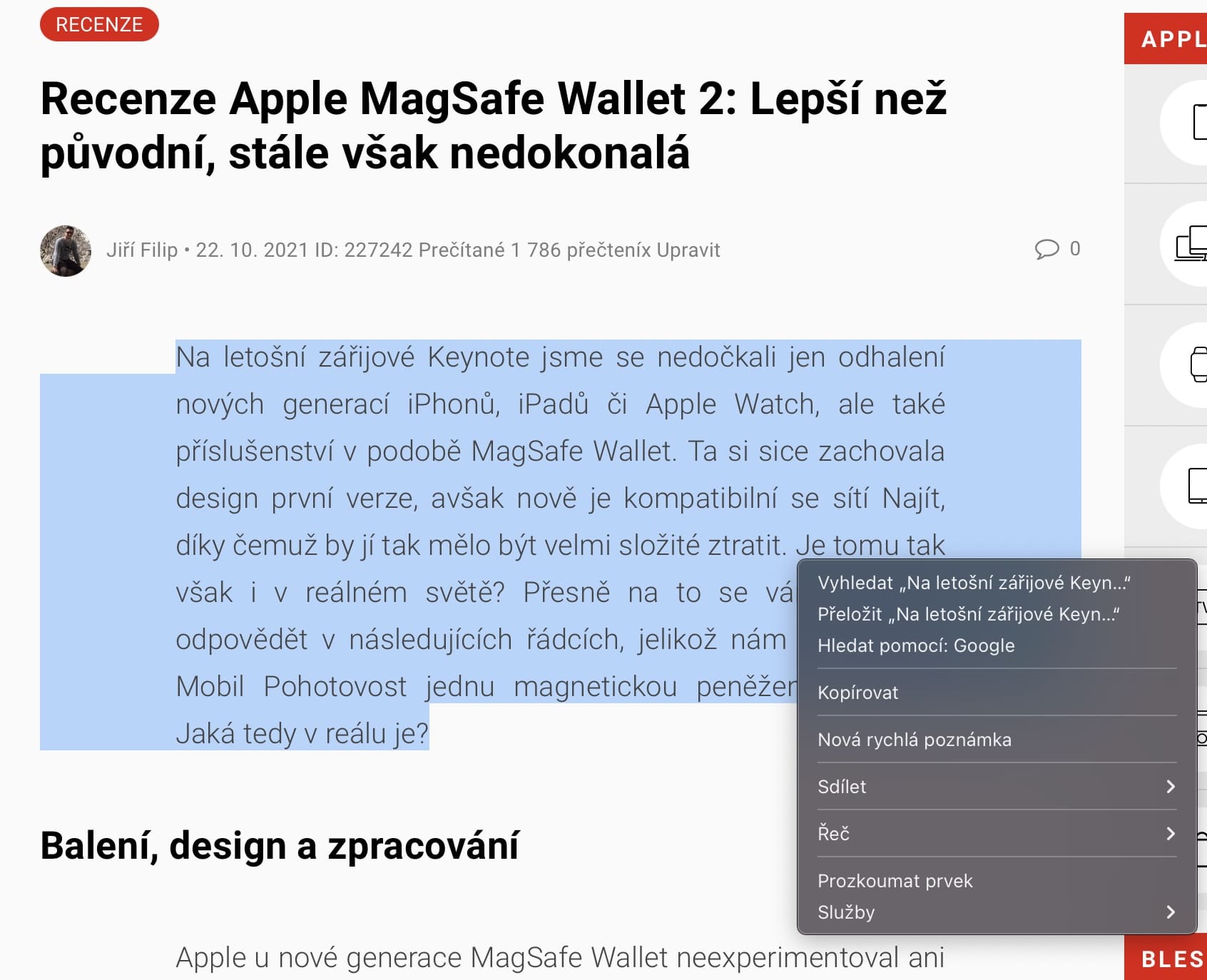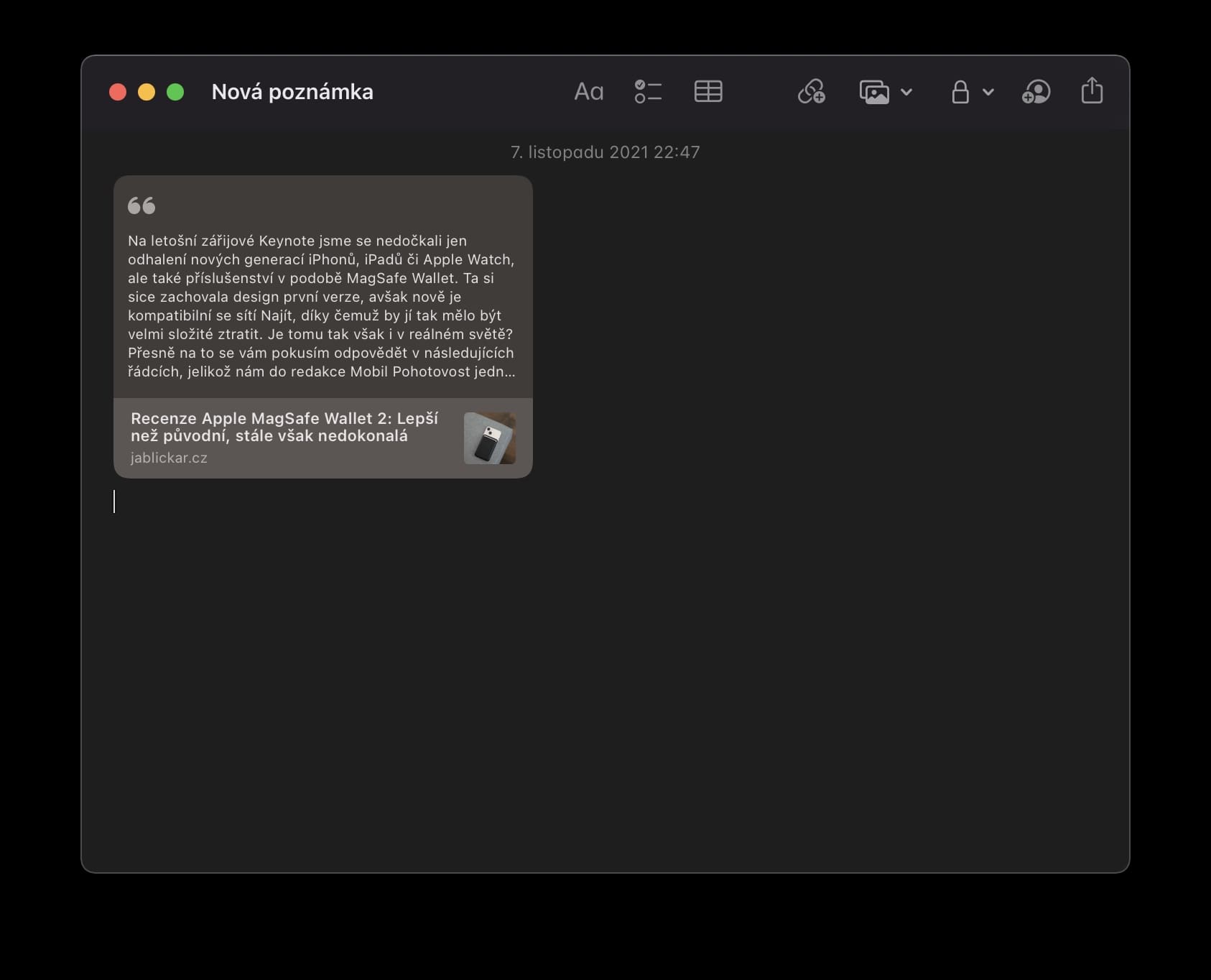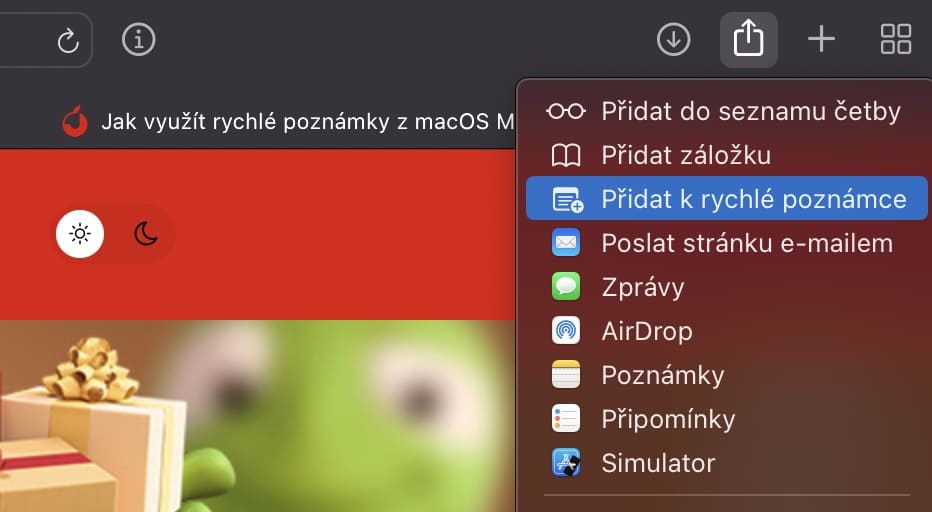随着预期的 macOS 12 Monterey 操作系统的到来,我们看到了原生 Safari 浏览器的“轻微”变化。特别是,苹果为我们提供了许久未见的出色的设计改变。然而,它有点复杂,因为添加了一些功能,但后来又消失并恢复正常。因此,我们来总结一下 macOS 12 Monterey 操作系统带来的原生 Safari 浏览器的所有变化。
家
所谓的起始页对于该浏览器的每个用户来说都是众所周知的。打开后,所谓的起始页立即出现在我们面前,其中显示了许多元素。具体来说,在这里我们可以看到与您共享的热门和经常访问的网站、隐私报告和阅读列表。当然,即使是在 macOS 12 Monterey 版本中,也不乏自定义背景选项,这一点也得到了细微的改进。通过编辑元素(右下角)可以单击一个选项,这样背景就可以在所有 Apple 产品之间同步。
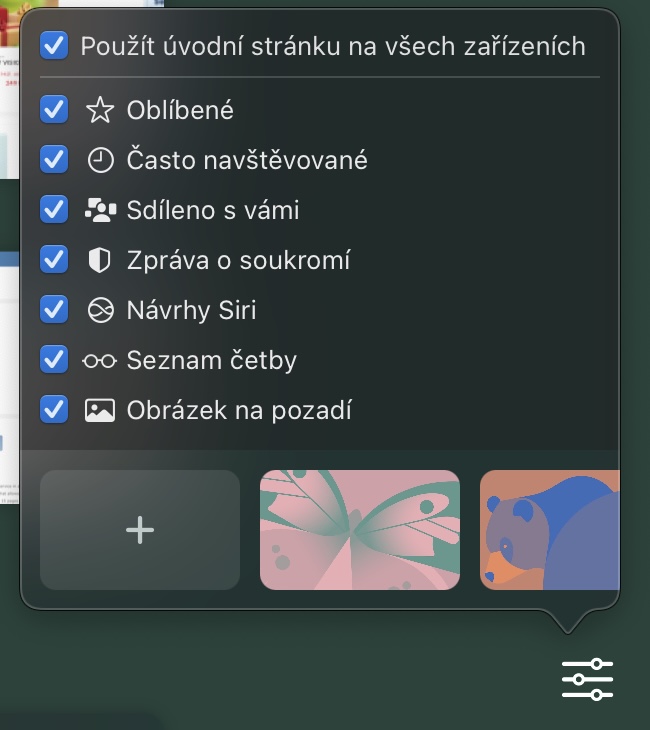
具有打开选项卡的行
毫无疑问,macOS Monterey 中 Safari 的最大变化之一是地址栏的上部显示,以及呈现打开面板的行。在这个方向上,苹果最初在押注全新设计时犯了一个小错误,但并没有得到很好的认可。因此,这家库比蒂诺巨头在 Beta 测试期间面临着相当大的批评,因此它必须让一切恢复正常。即便如此,一个新的、相当美观的选项称为“袖珍的”。这可以在打开首选项>面板>紧凑后进行设置,它实际上将地址栏与打开面板的行合二为一。虽然很不寻常,但我们当然不能说这种风格完全没有意义。它可能对某人派上用场,而有人会继续忠实于前一种形式。选择权在于你自己。
面板组
另一个有趣的新功能是所谓的面板组,它可以根据需要将存储的面板分组在一起。此功能对于工作很有用,例如,您可以一键打开公司门户、电子邮件等 - 简而言之,您提前保存的任何内容。另一个优点是您可以根据需要创建任意数量的组,然后由您决定在此处设置哪些面板。虽然该功能可能不会受到所有人的欢迎/使用,但仍然可以肯定地说,苹果在这方面绝对没有错。此外,一旦您创建了多个组,只需单击一下即可快速轻松地在它们之间切换。
修改侧边栏
以往用于显示阅读列表的左侧面板也进行了“改款”。要打开它,只需单击左上角的相应图标即可打开整个面板。然后,它会告知当前打开的面板、保存的组、收到的已与您共享的链接以及书签和阅读列表的数量。通过侧面板,您还可以保存面板组或打开已保存的面板。
快速做笔记
所谓的也抵达了 macOS 12 Monterey 快速笔记,因此在任何情况下都可以非常快速地创建笔记,然后将其保存在本机笔记应用程序中,即保存在您的 Mac/iCloud 帐户中。当您只需移动到右下角并点击正方形时,可以使用键盘快捷键或通过活动角功能激活此功能。 Safari 浏览器也集成了该功能,非常方便。同时,可以通过共享按钮立即将任何互联网页面保存到快速笔记中,或者只需在网站上标记给定的段落,右键单击并通过选项 添加到快速笔记 立即将文本添加到注释本身。但是,为了避免混淆,源链接与文本一起存储。